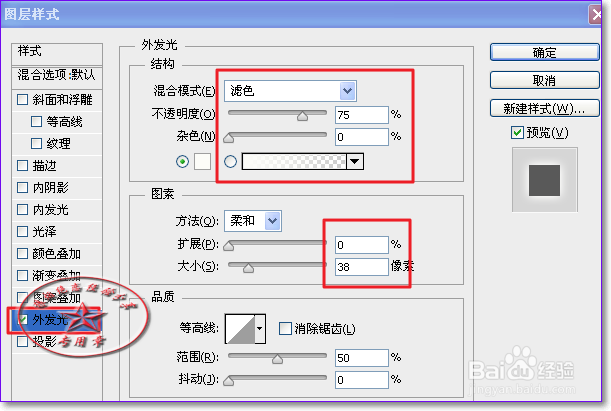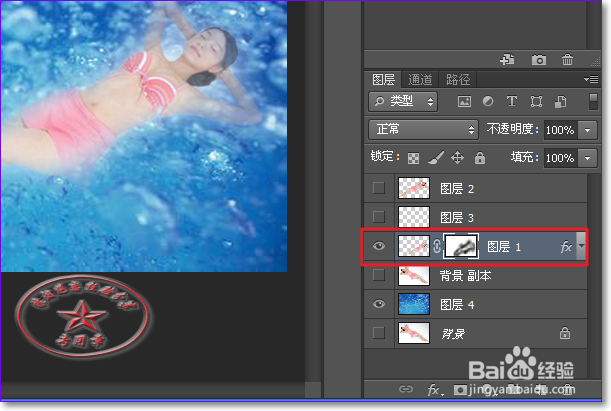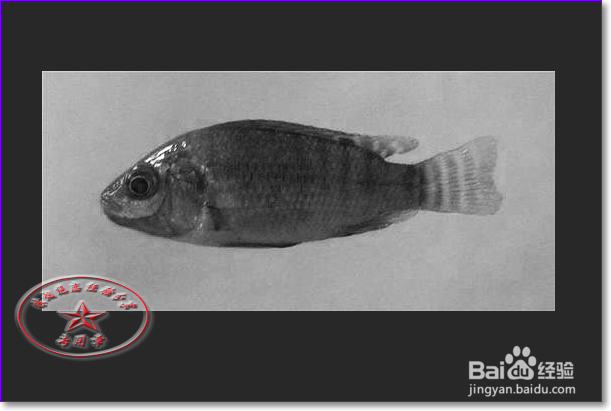【PS】制作水底鱼疗效果
1、打开一张素材图片。
2、复制一层,将原图层关闭,抠出美女,将背景删除。
3、执行ctrl+T,点击右键--水平翻转。
4、拖入一张带气泡的水底素材。
5、添加图层样式--外发光。参数如图。
6、添加蒙版,选择画笔工具,刷出效果。
7、打开一张素材,将鱼儿抠出来,拖入文档。
8、ctrl+t改变大小、位置,如图。改变图层混合模式为正片叠底。不透明度为75%。
9、复制图层,同样的方法,制作出下面的效果。
10、新建一个图层,执行滤镜--渲染--云彩,改变混合模式为浅色,不透明度为43%。
声明:本网站引用、摘录或转载内容仅供网站访问者交流或参考,不代表本站立场,如存在版权或非法内容,请联系站长删除,联系邮箱:site.kefu@qq.com。
阅读量:43
阅读量:57
阅读量:77
阅读量:93
阅读量:86